Page 1

MANUAL DE USUARIO
Page 2
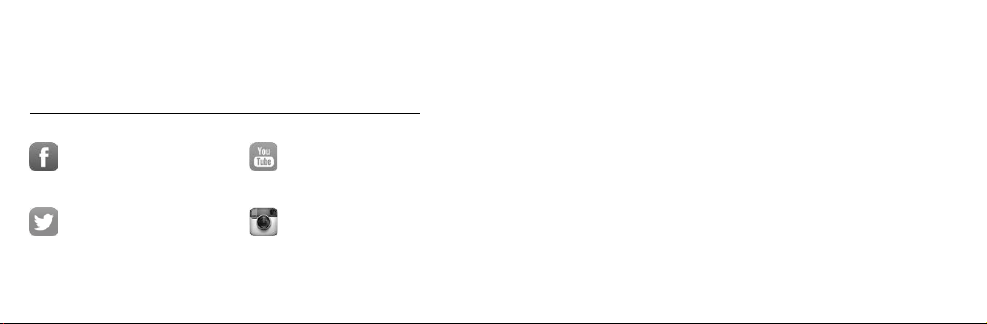
To downlo ad this us er manual i n a differen t languag e, visit gopro.com/support.
Pour té lécharg er ce manue l de l’util isateur da ns une aut re langu e, rendez- vous
sur gopro.com/support.
/ Únase al movimiento GoPro
facebook.com/GoPro youtube.com/GoPro
twitter.com/GoPro
2 3
instagram.com/GoPro
Wenn Si e dieses Be nutzer handbu ch in einer a nderen S prache h erunter laden
möch ten, besu chen Sie gopro.com/support.
Per sc aricar e questo ma nuale ute nte in un’altra l ingua, v isita gopro.com/support.
Para d escarg ar este man ual de usua rio en otro i dioma, vi site gopro.com/support.
Para b aixar est e manual do u suário e m outro idio ma, aces se gopro.com/support.
このユーザーマニュアルの他言 語版をダウンロードするには、
gopro.com/supportにア クセ スしてくだ さ い 。
若要下載其他語言版本的使用說明書,請前往:gopro.com/support。
如需下载本用户手 册的其他语言版本,请访问 gopro.com/support。
Чтоб ы загру зить это р уководс тво пол ьзова теля на др угом язы ке, посет ите
страницу gopro.com/support.
Page 3
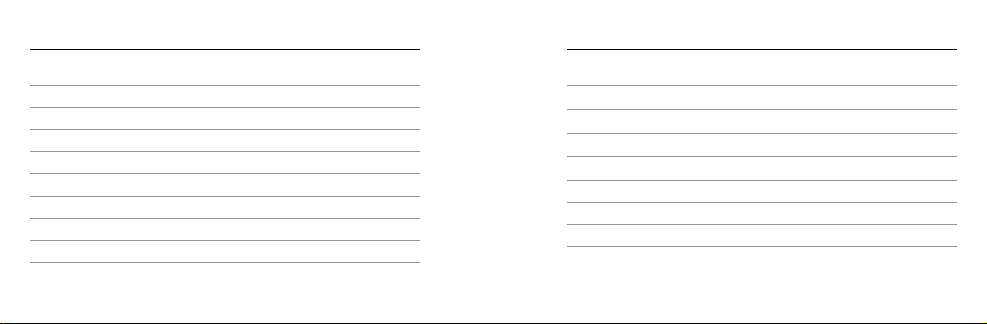
/ Índice / Índice
Aspectos básicos
Procedimientos iniciales
Captura de video y fotos secuenciales
Acceso a la configuración de l a cámara
Iconos de la cá mara
Modo de video
Modo de foto
Modo de tomas múltiples
Modo de configuración
™
Protune
4 5
6
7
18
24
30
32
50
54
65
81
Transferencia de archivos a una computadora
Reproducción de video y fotos
Mensajes importantes
The Frames
Montaje de la cámara
Batería
Resolu ción de problemas
Ser vicio de atención al cliente
Información normativa
85
87
89
92
95
105
110
118
118
Page 4
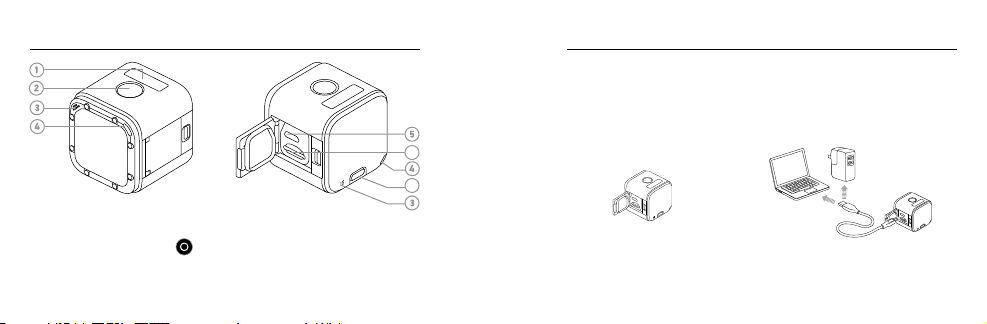
/ Aspectos básicos
/ Procedimientos iniciales
CARGA DE LA BATERÍA
La bate ría integra da viene parcialmente cargada. Si la cámara s e usa
antes d e estar tota lmente cargada, n o se daña la cá mara ni la batería.
Para cargar la batería, realice lo siguiente:
6
7
1. Panta lla del estado
de la cámara
2. Botón Shutter/Selec t [
3. Micrófono
4. Luz indicadora del estado
6 7
de la cámara (r oja)/
Luz indicadora de estado
inalámbrico (azul)
]
5. Puerto micro-USB
6. Ranura para la tarjeta microSD
7. Botón Info/Wireless
1. Abra l a puerta la teral. 2. Cargue la batería c on el cable
USB incluido.
Nota: La batería n o puede extr aerse de la cáma ra.
Page 5
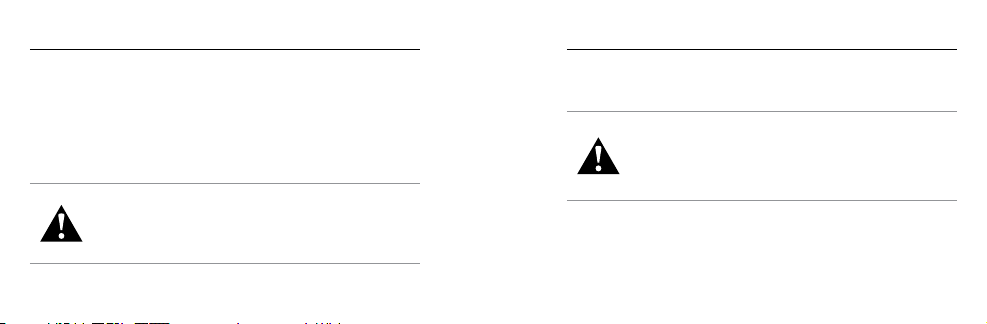
/ Procedimientos iniciales
Las lu ces indica doras del e stado de la c ámara (roja s) se enc ienden
dura nte la carga y se apaga n cuando la c arga está co mpleta. Si realiza
la car ga de la cámara con una computadora, asegúrese de que la
computado ra esté cone ctada a una f uente de ene rgía. Si las luces
indicadoras del estado de la cámara n o se encienden par a indicar l a
carga, utili ce otro puer to USB.
ADVERTENCIA : Usar un cargador d e pared que no sea de GoP ro
podría dañar la batería de la cámara GoPro y c ausar un incendio
o una fuga. Solo use los cargadores con la siguiente descripción:
salida 5 V 1 A . Si desconoce el voltaje o la corr iente de su
cargador, use el cable US B incluido para cargar la cámara con
la computadora.
8 9
Para o btener más in formació n acerca de la batería, con sulte Batería
(página 105).
ADVERTENCIA : Tenga cuidado cuando use s u GoPro como
parte de su estilo de vida activo. Siempre preste atención a sus
alrededores para evitar last imarse y lastima r al resto.
Respete todas las leyes locales al utilizar su GoPro y los accesorios
y soportes relacionados, incluidas todas las leyes de privacidad,
que pueden restringir la grabación en determinadas áreas.
/ Procedimientos iniciales
Page 6
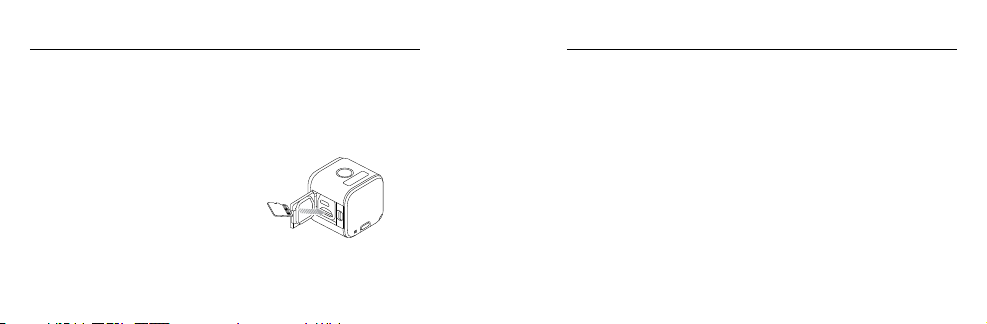
/ Procedimientos iniciales
INSERTAR Y EXTRAER TARJETAS DE MEMORIA
Inserte la tarjeta SD en un án gulo hacia abajo con la etiqu eta
hacia abajo.
Utili ce tarjetas de memo ria de marca (se vend en por separado)
que cumplan con estos requi sitos:
• microSD, microSDHC
o microSDXC
• Clasificación de Clase
10 o UHS-IO
• Capacida d de hasta 64 GB
Para o btener una li sta de las ta rjetas mic roSD recome ndadas,
visite gopro.com/support.
10 11
AVI SO: Tenga cuidado al manipular las tarjetas de memoria. Evite el
conta cto con líquidos, polvo y residuos. Como p recaución, apa gue la
cáma ra antes de in sertar o retirar l a tarjeta. Revise la s instrucciones
del fa bricante con resp ecto al uso e n límites de te mperatura
aceptables.
ACTUALIZACIONES DEL SOFTWARE DE LA CÁMARA
Para o btener las últimas c aracter ísticas y e l mejor rendimiento d e su
cáma ra HERO4 Ses sion, aseg úrese de que l a cámara cu ente con el
sow are más reci ente. Puede actualizar e l soware d e su cámara co n
la GoPro App, GoPro Stud io, o en gopro.com/getstarted.
/ Procedimientos iniciales
Page 7
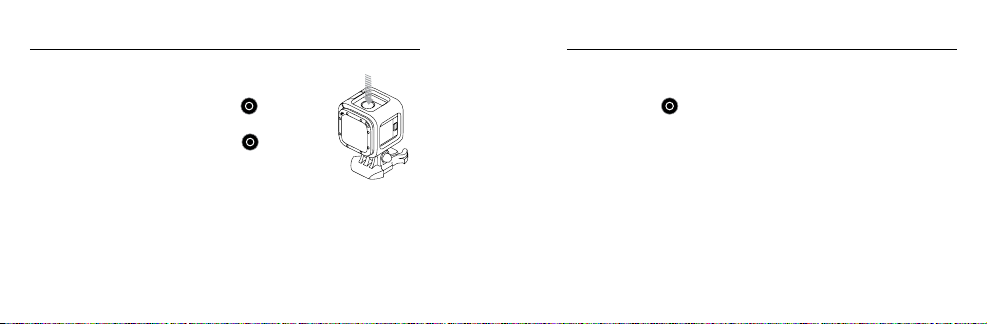
/ Procedimientos iniciales
ENCENDER Y APAGAR
HERO4 Session se enciende automáticamente
al pres ionar el botón Shutter/Select [
comenzar a ca pturar vid eos o fotos sec uenciales.
Al presionar el botón Shutter/Select [
nueva mente para d etener la grabación, la c ámara
se apa ga automáticamente para a horrar ba tería.
12 13
] para
]
CONSEJO DE UN PROFESIONAL: Al t rasladar la cámara en un
bolso o en el bolsillo, colóquela al r evés en un marc o (con el botón
Shutter/Select [
videos o fotos secuenciales accidentalmente. A fin de evitar que
el marco marque la superficie de la cámara , deje el seguro del
marco abierto.
] cubierto) pa ra evitar qu e la cámara c apture
/ Procedimientos iniciales
Page 8
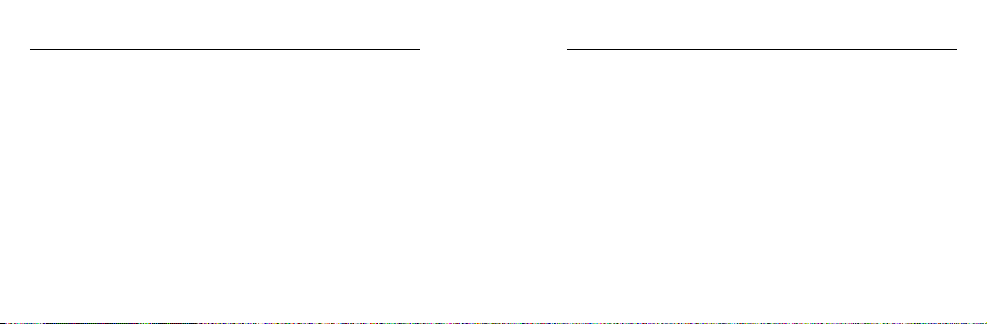
/ Procedimientos iniciales
VISUALIZACIÓN DE LA INFORMACIÓN DE ESTADO
Presi one breveme nte el botón Info/Wireless para mostrar información
acerca de ca da modo de cá mara. La pantall a se desplazará por la
siguiente info rmación y, a continua ción, se apagará a utomática mente.
Nota: Para sali r antes de las pan tallas, manten ga presionad o el botón Info/Wi reless por tre s segundos.
• FOV, FPS y res olución de v ideo
• Resolución/FOV/intervalo
de fotografía secuencial
• Espacio disponible en la
microSD para cada modo
14 15
• Estado de P rotune
• Estado del Exposímetro
puntual
• Estado inalámbrico
• Estado de l a batería
CONSEJOS ÚTILES
Siga es tas pautas para ob tener el mejor r endimient o de su cámara:
• La cám ara es resistente al a gua hasta 10 m (33 pie s); no es
necesaria u na carcas a. Asegúr ese de que la puert a lateral esté
cerrada ant es de utiliza r la cámara en el agua , la tierra o la arena,
o cerca de esta s.
• Antes d e abrir la pu erta lateral, asegúrese de qu e la cámara
no teng a agua ni esté su cia.
• Antes d e abrir la pu erta lateral, asegúrese de qu e la cámara n o
tenga a gua ni esté suc ia. De ser nec esario, enjuague la cáma ra
con agua y séquela con u n paño.
/ Procedimientos iniciales
Page 9
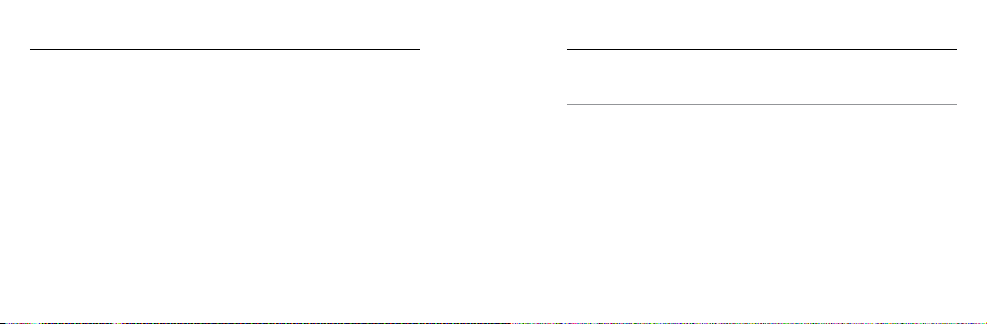
/ Procedimientos iniciales
• Si la arena o la su ciedad se en durecen alrede dor de la puerta
lateral, sumerja la cámara en agua tibia d e la canilla durante
15 minutos y, a continua ción, enjuague a fondo para quitar la
sucie dad antes de abrir la puer ta.
• Para o btener el mejo r rendimiento del au dio, sacuda la cámara o
sople e l micrófono para quitar el ag ua y la sucied ad de los orifi cios
del micrófono.
• Después de ca da uso en agua salada, enjuague l a cámara co n
agua fresca y s équela con un paño suave.
16 17
• Si la len te de la cámara se emp aña, déjela reposar con la p uerta
abierta ha sta que se seque.
CONSEJO DE UN PROFESIONAL: Durante las actividades
acuáticas, amar re la cámar a para mayor seguridad y utilice un
flotad or para mantener la c ámara a flote (s e vende por se parado).
Para o btener más in formació n, visite gopro.com.
/ Procedimientos iniciales
Page 10
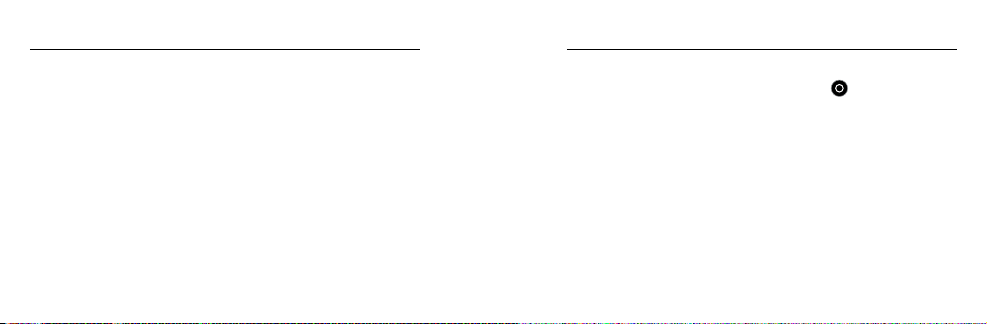
/ Captura de video y fotos secuenciales / Captura de video y fotos secuenciales
Cuan do la cámar a no está cone ctada al control remoto (se vende p or
separado) o a la GoPro App, se encuentran disponibles dos modos
de captura: V ideo y Fotos se cuenciales. Para obtener acc eso a más
modos o cambiar la configuración d e la cámara , consulte Acceso a la
configuración de la cámara (página 24).
CAPTURA DE VIDEO
La resolució n de video predeter minada es d e 1080p a 30 fsp.
18 19
Para comenzar a grabar videos:
Presi one breveme nte el botón Shutter/Select [
se encenderá automáticamente, emitir á tres pitidos y comenzará
a grab ar el video. L as luces ind icadora s del estad o de la cámar a
parpadearán mientras la cámara esté grabando.
Si la tarjeta de memor ia está llena o l a batería est á agotada, l a
cámara dejará de grabar automáticamente y guardará el video
antes de apagarse.
]. La cá mara
Page 11
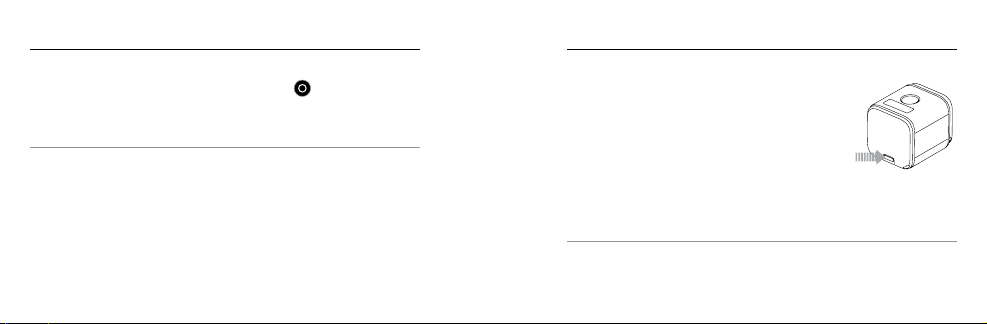
/ Captura de video y fotos secuenciales
Para detener l a grabación, realice lo siguiente:
Presi one breveme nte el botón Shutter/Select [
dejar á de grabar a utomática mente, emiti rá un pitido y se apaga rá
para maximiz ar la durac ión de la batería.
]. La cá mara
HILIGHT TAGS
Pued e marcar momentos específicos en s u video
a medida que su ceden con HiL ight Tags. Las
HiLight Tags le perm iten encont rar los mejores
/ Captura de video y fotos secuenciales
momentos para compartir.
CONSEJO DE UN PROFESIONAL: Puede apagar l as luces
indicadoras del estado de la cámara y e l sonido de la cámara.
Para o btener más in formació n, consulte Modo de configuración
(página 65).
Nota: Las HiLight Tags s on visibles du rante la reprod ucción en la GoPr o
App o en GoPro Stu dio.
Para agregar HiLight Tags durante la grabación:
Presi one breveme nte el botón Info/Wireless.
CONSEJO DE UN PROFESIONAL: También puede agregar HiLight
Tags dura nte la grabación con la GoPro App o el S mart Remote.
20 21
Page 12
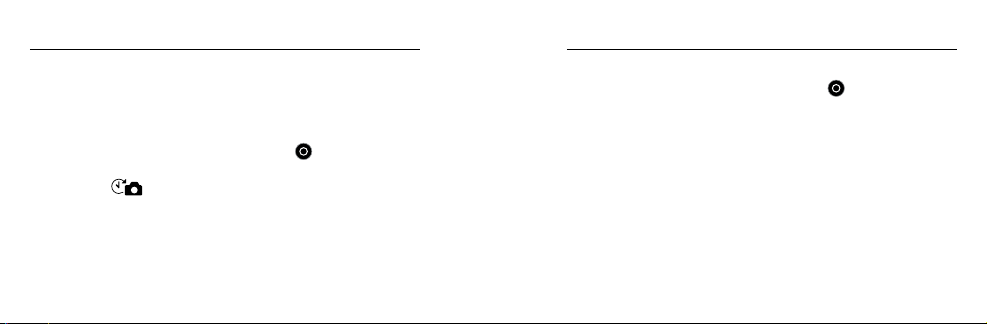
/ Captura de video y fotos secuenciales
CAPTURA DE FOTOS SECUENCIALES
El intervalo predeterminado pa ra las fotos secuenciale s es de
0,5 segundos.
Para comenzar a capturar fotos secuenciales:
Mantenga presionad o el botón Shutter/Select [
aproximada mente dos seg undos hasta que el i cono de las fotos
secuenciales [
La cám ara se encenderá a utomáticamente, emitir á dos pitidos y
comenzará a c apturar fotos secu enciales . Las luces in dicador as
del estado d e la cámara parpa dearán mie ntras la cá mara esté
capturando fotos.
22 23
] aparezca en la p antalla del esta do de la cáma ra.
] dura nte
Para detener l a grabación, realice lo siguiente:
Presi one brevemente el bot ón Shutter/Select [
de grab ar automática mente, emitirá un pitid o y se apagar á para
maxim izar la dura ción de la batería.
/ Captura de video y fotos secuenciales
]. La cámara dejará
Page 13
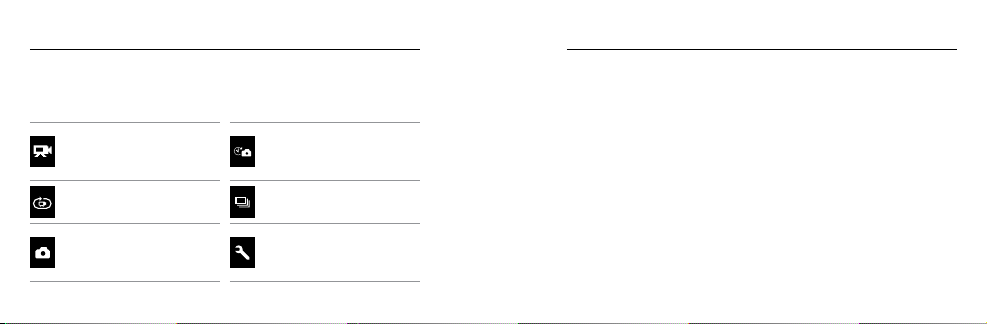
/ Acceso a la configuración de la cámara
Para o btener acceso a más modos o ajustar l a configura ción de la
cáma ra, conec te la cámara al control remoto (se vende por se parado)
o la GoPro App.
VIDEO
Grab e un video
GRABACIÓN EN BUCLE
Grabe continuamente
FOTO
Capt ure una sola foto
24 25
FOTOS SECUENCIALES
Saqu e fotos a
inter valos de tie mpo
RÁFAGA DE FOTOS
Capt ure 10 fotos en 1 seg undo
CONFIGURACIÓN
Configure tod os los ajustes
de la cámara
Todos los mo dos y los ajustes que se leccione se guardarán una
vez que haya descone ctado la c ámara. Sin embar go, solo se pue de
acce der a los modos Video y Fotos sec uenciales cuando la cámara no
está conec tada al cont rol remoto o la aplica ción.
CONEXIÓN A LA GOPRO APP
La GoPr o App le permi te ajustar los modos y l a configura ción
de la cámara con un sma rtphone o u na tablet. A lgunas de la s
cara cteríst icas incluyen el control total de l a cámara, l a vista
previa dinámica, l a reproducción y el uso comparti do del conten ido
y actualiza ciones de soware de la cámara . Para obten er más
infor mación ace rca de la apl icación, consulte gopro.com/getstarted.
/ Acceso a la configuración de la cámara
Page 14

/ Acceso a la configuración de la cámara
Para conectarse a la GoPro App:
1. Descargue l a GoPro App en su smartphon e o tablet desde Apple®
App Sto re, Google Play, o o la Tienda de Wi ndows
2. Abra la apl icación.
3. Siga las instrucciones que se mu estran en l a pantalla d e la
aplicación para conectar su cámara.
Nota: De ser ne cesaria, la con traseña pred eterminada p ara su cámara es go prohero.
Para o btener las instrucciones completas para la sincro nización,
gopro.com/support
visite
.
®
Phone.
SINCRONIZACIÓN CON EL CONTROL REMOTO
El Smar t Remote le permite cambiar la configuración y los modos
de captura, apagar y encender su GoPro, iniciar o detener u na
grabación y agregar HiLight Tags.
HERO4 Session e s compatible c on el Smart Remo te y el Wi-Fi Remote.
Para sincronizar con el control remoto:
1. En la cá mara, presione brevemen te el botón Info/Wireless para
mostr ar la pantalla de estado.
2. Presione breveme nte el botón Info/Wireless para cambiar a RC,
y luego, presio ne brevemente el botó n Shutter/Select [
/ Acceso a la configuración de la cámara
]
para seleccionar lo. La cámar a comienza la sincronización
automáticamente.
26 27
Page 15
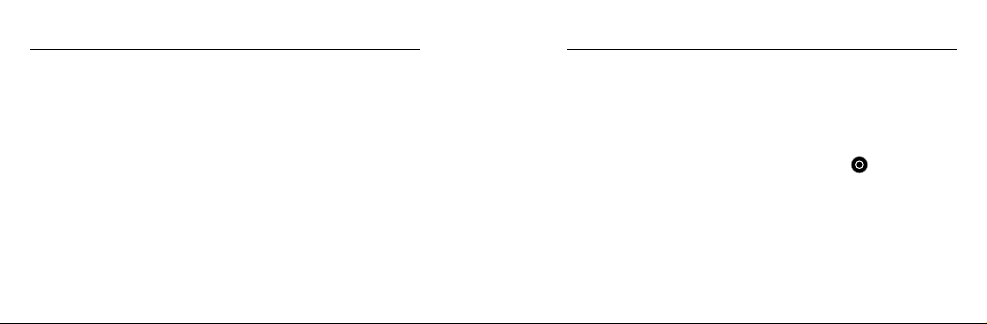
/ Acceso a la configuración de la cámara/ Acceso a la configuración de la cámara
Nota: Si ya sinc ronizó su HERO4 Sessi on con la GoPro App o co n un control remo to GoPro,
diríjas e a Agregar nuevo e n lugar de a RC. Par a obtener más de talles, consu lte el manual de
usuario de su control remoto.
3. Coloque el co ntrol remoto e n modo de sinc ronización. Par a
obten er más informació n, consulte el manual de usua rio de su
control remoto en gopro.com/getstarted.
CONEXIÓN DESPUÉS DE LA SINCRONIZACIÓN
Después de conect ar la cámar a a la GoPro App o e l control remoto
por primera ve z, se puede co nectar en el futuro a travé s del menú
inalámbrico.
28 29
Para conectar su cámara después de la sincronización:
1. En la cá mara, presione brevemen te el botón Info/Wireless para
mostr ar la pantalla de estado y luego pr esiónelo br evemente
varias veces hasta llegar a l a configura ción que quiera des ee
(App, RC, o App & RC).
2. Presione breveme nte el botón Shutter/Select [
] para
seleccionarla.
Nota: App & RC solo a parece si su sma rtphone o tab let utiliza Blue tooth® LE. Esta opci ón le permite
conect ar la cámara al con trol remoto o a la apl icación.
Las luces indicadoras del estado inalámbrico (azules) parpadearán
cuan do el modo ina lámbrico esté ac tivado y la c ámara no es té
grabando.
Page 16
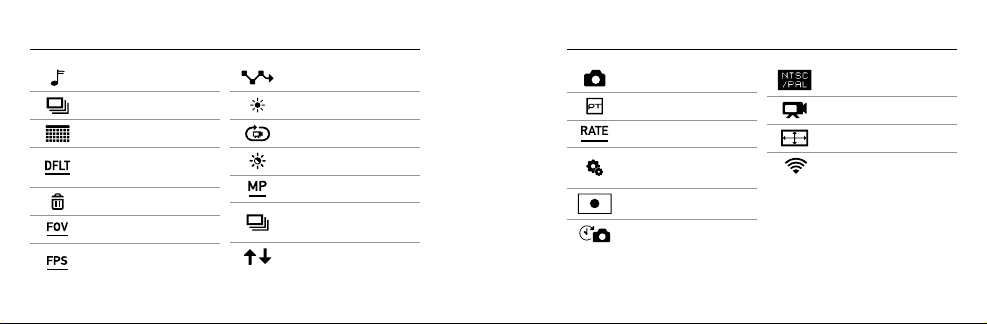
/ Iconos de la cámara
/ Iconos de la cámara
Pitidos
Ráfag a de fotos
Fecha/Hora
Modo
predeterminado
Eliminar
Campo de visión
Fotogramas por
segundo
30 31
Intervalo
Luces LED
Grab ación en bucle
Poca luz
Megapíxeles
Modo d e tomas
múltiples
Orientación
Modo d e foto
™
Protune
Velocidad de ráfaga
Modo d e
configuración
Exposímetro puntual
Fotografía secuencial
Forma to de video
Modo d e video
Resolu ción de videos
Modo inalámbrico
Page 17
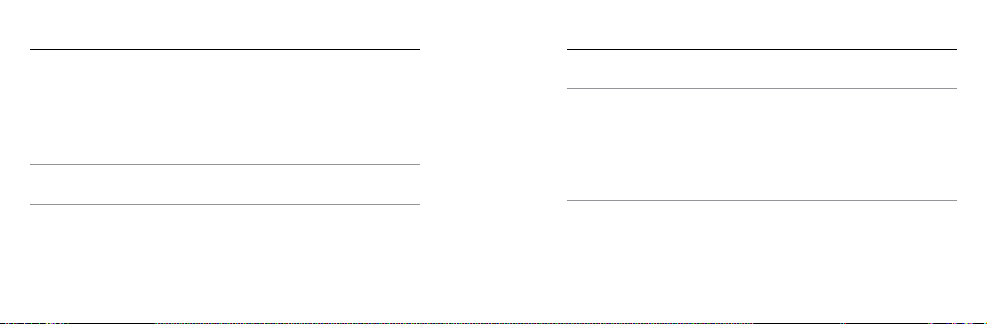
/ Modo de video
MODOS DE CAPTURA DE VIDEO
Al cone ctar la cá mara a la GoPr o App o el contro l remoto, puede
obten er acceso a do s modos de captura en el modo Video: Video
y Grab ación en bucle.
Modo de captura Descripción
Video (opción
predeterminada)
32 33
Capt ura un video.
Modo de captura Descripción
Le permite gra bar de forma contin ua y
guard ar solo los mom entos que desee
Grab ación en bucle
guard ar, lo que ayuda a ahorra r espacio
en su tarjeta mi croSD. Para o btener
más información, consulte Inter valo
(página 36).
/ Modo de video
Page 18
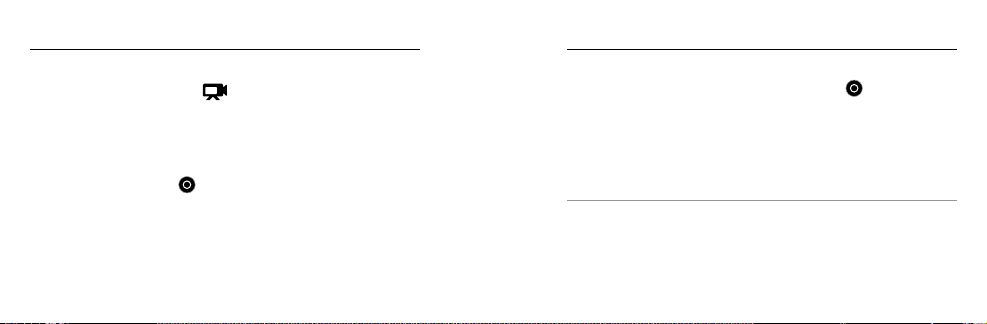
/ Modo de video / Modo de video
CAPTURA DE VIDEOS
1. Seleccione el modo Video [ ] en la GoP ro App o el
control remoto.
2. De ser neces ario, seleccione otro mod o de captura (Vid eo o
Grab ación en bucle).
3. To que el botón Record en l a aplicación o presione breveme nte el
botón Shutter/Select [
] en el con trol remoto o la c ámara. La
cáma ra emitirá un p itido una vez y l as luces ind icadora s del estad o
de la cámara parpadearán durante la grabación.
34 35
4. Para deten er la captu ra, toque el b otón Record e n la aplic ación o
presione brevemente el botón Shutter/Select [
] en el con trol
remoto o l a cámara. Las luc es indica doras del estado de la cámara
parp adearán t res veces y la c ámara emitirá múltiples pitidos .
Nota: Cuand o la cámara está con ectada a la GoPr o App o el control re moto, permane ce en modo de
espera de spués de captu rar videos o foto s. Si desea apa gar la cámara, toq ue el botón Power e n la
aplicac ión o presione e l botón Power/Mode e n el control remo to. El modo inalám brico perma nece
activa do, de manera qu e la cámara siga co nectada a la ap licación o el co ntrol remoto.
CONSEJO DE UN PROFESIONAL: Los video s capturad os a
resolucion es más bajas , como 720p30 fps, son compatibles con más
dispositivo s móviles y son más fáciles de co mpartir y s ubir a la web.
Page 19

/ Modo de video
CONFIGURACIÓN DE VIDEO
Pued e cambiar l a configuración de v ideo media nte la conexi ón de
HERO4 S ession a la GoPro App o e l control remoto. Al con ectarse al
control remoto, el modo d e captura que seleccion e (Video o Gr abación
en buc le) determina la configurac ión que apar ece al presio nar el botón
Settings/Tag [
La configura ción de inter valo se apl ica a la grab ación en bucle.
El intervalo determina la longitu d del segmento de un bucle de
].
Intervalo
Los inte rvalos disponibles para la grabación en bu cle son de 5, 20, 60
y 120 minutos. Por ejemplo, si selecciona un intervalo de 5 minutos ,
solo se g uardarán los últim os 5 minutos cuando d etenga la gra bación.
También p uede selec cionar Máx . como inter valo. Con esta opci ón,
la cámara graba hasta que l a tarjeta de memoria esté llena y, a
continuaci ón, sobres cribe el contenid o si no detiene l a grabaci ón
y guard a la toma.
Nota: Para util izar la grabaci ón en bucle, ase gúrese de que la ta rjeta microSD ten ga espacio
suficiente pa ra crear el segm ento de bucle en f unción del in tervalo que s eleccione. Si la ta rjeta
microSD se lle na, la grabaci ón en bucle no so brescribe e l contenido.
/ Modo de video
grabación.
36 37
Page 20

/ Modo de video
Resolución, FPS y FOV
HERO4 S ession inc luye las res oluciones de video que ap arecen a
continuaci ón. La resolución d e video pred eterminada es de 1080 p a
30 fsp.
Resolución
de video
144 0p 30/25
1080p SuperView
38 39
FPS
(NTSC/PAL)
48/48
™
30/25
Campo
de visión
Ultra gran
angular
Ultra gran
angular
Resolución
de pantalla
1920 x 1440, 4:3
1920 x 1080, 16:9
Resolución
de video
108 0p
960p
720p SuperView
FPS
(NTSC/PAL)
60/50
30/25
60/50
30/25
60/50
30/25
Campo
de visión
Ultra gran
an gul ar,
Medio
Ultra gran
angular
Ultra gran
angular
/ Modo de video
Resolución
de pantalla
1920 x 1080, 16:9
1280 x 960, 4:3
1280 x 720, 16:9
Page 21

/ Modo de video
/ Modo de video
Resolución
de video
720p
WVGA 120/100
40 41
FPS
(NTSC/PAL)
100/100
60/50
30/25
Campo
de visión
Ultra gran
an gul ar,
Medio
Ultra gran
angular
Resolución
de pantalla
1280 x 720, 16:9
848 x 4 80, 16:9
Resolución Uso óptimo
144 0p
1080p SuperView
Ideal para usuarios avanzados que desean
capturar un a imagen completa y luego
editarla a l a relación d e aspecto d eseada.
SuperView ofrece el campo de visión más
envolvente del mundo. Se recomienda
para l as tomas realizadas con la c ámara
monta da en el cuer po o fijada en un eq uipo.
Más contenid o vertical de 4:3 se convierte
autom áticamente en pantalla c ompleta de
16:9 para log rar una reproducc ión increí ble
en la computadora.
Page 22

/ Modo de video
/ Modo de video
Resolución Uso óptimo
108 0p
960p
42 43
Fabulo sa para toda s las tomas. La resolución
y la ráf aga de fotogramas altas ar rojan
resultados sorprendentes.
Ideal para usuarios que desean ca pturar una
image n completa y lu ego editar la a la
relación de aspecto deseada.
Resolución Uso óptimo
SuperView ofrece el campo de visión
más env olvente del mu ndo. Es adecuada
para l as tomas realizadas con la c ámara
720p SuperView
monta da en el cuer po o fijada en un eq uipo.
Más contenid o vertical de 4:3 se convierte
autom áticamente en pantalla c ompleta de
16:9 para log rar una reproducc ión increí ble
en la computadora.
Page 23

/ Modo de video / Modo de video
Resolución Uso óptimo
Es ad ecuada para las to mas con la cámara
en la ma no y cuando se desea g rabar en
720p
WVGA
44 45
cáma ra lenta. La resolución de 72 0p es ideal
para compar tir en las re des sociales. La
resolución d e 720p a 100 fps es mag nífica
para l as tomas en cá mara lenta .
Es apropiad a para las tomas en cá mara
super lenta que no exijan un a definición
superior.
Campo de visión Uso óptimo
Campo de visión más a mplio. Se recomienda
Ultra gran
angular (W)
para l as tomas realizadas con la c ámara
monta da en el cuer po y fijada en un eq uipo.
Es ad ecuada para tomas en movimiento en
las qu e desea capturar lo más posi ble dentro
del cuadro.
Page 24

/ Modo de video
/ Modo de video
Campo de visión Uso óptimo
Media (M)
CONSEJO DE UN PROFESIONAL: Cre e videos épi cos al estilo
GoPro d e forma fácil usan do el soware gratuito de GoPro Stud io.
Obten ga más información en gopro.com/getstarted.
46 47
Campo de visión de al cance medio. Es
adecuada p ara tomas en l as que desea que el
sujeto llene el c uadro.
Poca luz
El modo Ajuste a utomático e n condicio nes de poca luz le permite
tomar fotos en am bientes con p oca luz o cuan do transit a rápidam ente
entre lugares con poc a luz y lugares il uminados. La cámara ajusta de
forma a utomática los fps según la s condicio nes de iluminació n para
logra r una exposic ión óptima y resultados ópti mos.
El modo Ajuste a utomático e n condicio nes de poca luz está disponible
para 4 8 fps y superior. El modo Ajuste au tomático en condiciones
de poc a luz no está di sponible pa ra WVGA. La s opciones de esta
config uración so n Encendida (opción pred eterminada) y Apagada.
Page 25

/ Modo de video
/ Modo de video
Exposímetro puntual
El expo símetro puntual es id eal para filmar en un entorno en el que
la ilum inación es diferen te a la del lugar e n el que se encuentra. Los
Protune
Para o btener más detalle s sobre la configura ción de Protune, consulte
Protune (página 81).
ejemplos incluyen filmaciones del exter ior desde el i nterior de un
auto o filmacione s de un ambiente somb reado al estar de pi e en el
sol. El exposímetro pu ntual ajust a automátic amente la exposici ón
en fun ción de un sol o punto en el med io de la image n. Las opciones
de est a configura ción son Desacti vada (opció n predeterminad a)
y Activada.
Nota: Los cambi os que realice a l Exposímetr o puntual en la config uración de video se aplican solo
a la captura d e video. Para config urar esta opci ón para la captura d e fotos, ajuste e l Exposímetr o
puntual en l a configuración d e fotos. Para configura r esta opción pa ra la captura de tom as múltiples,
ajuste el E xposímetro pu ntual en la configur ación de tomas múltiples.
48 49
Page 26

/ Modo de foto
MODO DE CAPTURA DE FOTOS
Al cone ctar la cá mara a la GoPr o App o el contro l remoto, puede
obten er acceso a un m odo de captura en el modo Foto: Una s ola foto.
CAPTURA DE UNA SOLA FOTO
1. Seleccione el modo Una sola foto [
] en la GoP ro App o el
control remoto.
2. To que el botón Record en l a aplicación o presione breveme nte el
botón Shutter/Select [
] en el con trol remoto o la c ámara. La
cáma ra emitirá un p itido, las luces indicadoras del est ado de la
cáma ra parpad earán y el con tador de la pantal la del esta do de la
cámara aumentará de a uno.
50 51
Nota: Cuand o la cámara está con ectada a la GoPr o App o el control re moto, permane ce en modo de
espera de spués de captu rar videos o foto s.
CONFIGURACIÓN DE FOTOS
Pued e cambiar l a configuración de l as fotos mediante la conexió n de
HERO4 S ession a la GoPro App o e l control remoto.
Megapíxeles
HERO4 S ession captura fot os a 8 MP y 5 MP.
Ultra gran angular
de 8 MP (opción
predeterminada)
Campo de visión más a mplio. Idea l para las
tomas en movimiento.
/ Modo de foto
Page 27

/ Modo de foto
/ Modo de foto
Megapíxeles
HERO4 S ession captura fot os a 8 MP y 5 MP.
Campo de visión de al cance medio. Es
Media d e 5 MP
adecuada p ara tomas en l as que desea
que el su jeto llene el cuadro.
Nota: Los cambi os que realice e n Megapíxele s en la configuraci ón Foto se aplican s olo a la captura
de fotos. Pa ra configurar esta o pción para la ca ptura de tomas múl tiples, ajust e el Exposímet ro
puntual en l a configuración Tomas múltiples.
Exposímetro puntual
El expo símetro puntual es id eal para ca pturar fotos e n un entorno e n
el que la iluminación e s diferente a la del lugar en el qu e se encuent ra.
Los ejem plos incluyen la ca ptura de fotos del exterior d esde el
interior de un a uto o en un ambi ente sombre ado al esta r de pie en el
sol. El exposímetro pu ntual ajust a automátic amente la exposici ón
en fun ción de un sol o punto en el med io de la image n. Las opciones
de est a configura ción son Desacti vada (opció n predeterminad a)
y Activada.
Nota: Los cambi os que realice a l Exposímetr o puntual en la config uración Foto se a plican solo a la
captura de f otos. Para configur ar esta opción p ara la captura de v ideo, ajuste el E xposímetro p untual
en la configura ción Video. Para configu rar esta opció n para la captura d e tomas múltiple s, ajuste el
Exposím etro puntual en la c onfiguración Tomas múltiples.
52 53
Page 28

/ Modo de tomas múltiples
MODOS DE TOMAS MÚLTIPLES
Al cone ctar la cá mara a la GoPr o App o el contro l remoto, puede
obten er acceso a do s modos de captura en el modo Tomas múltiples:
Fotos se cuenciales y Ráfa ga de fotos.
Modo de captura Descripción
Fotografía
secuencial
(predeterminado)
54 55
Capt ura una serie de fotos en inter valos
espe cíficos. Pu ede usar el modo Fotografía
secu encial par a tomar fotos de cualquier
activida d y luego elegir las mejores.
Modo de captura Descripción
Ráfaga
CAPTURA DE FOTOS SECUENCIALES
1. Seleccione el modo Fotografía sec uencial [
o el control remoto.
2. To que el botón Record en l a aplicación o presione breveme nte el
botón Shutter/Select [
cáma ra emitirá un p itido y las lu ces indica doras del e stado de la
cáma ra parpad earán cad a vez que se tome u na foto.
/ Modo de tomas múltiples
Capt ura hasta 10 fotos e n 1 segundo. L a
ráfa ga de fotos es ideal para captu rar el
momento definitivo en d eportes d e acción
rápida.
] en la GoP ro App
] en el con trol remoto o la c ámara. La
Page 29

/ Modo de tomas múltiples
3. Para detener la captura, toque el b otón Record en la apli cación
o presione brevemente el botón Shutter/Select [
] en el
control remoto o la cáma ra. Las luc es indicadoras del est ado de
la cámara parpad earán tres veces y la cámar a emitirá múltiples
pitidos.
Nota: Cuand o la cámara está con ectada a la GoPr o App o el control re moto, permane ce en modo de
espera de spués de captu rar videos o foto s.
56 57
CÓMO CAPTURAR UNA RÁFAGA DE FOTOS
1. Seleccione el modo Rá faga de fotos [ ] en la GoPro Ap p o
el control remoto.
2. To que el botón Record en l a aplicación o presione breveme nte
el botón Shutter/Select [
Las lu ces indica doras del e stado de la c ámara par padeará n y la
cámara emitirá múltiples pitidos.
/ Modo de tomas múltiples
] en el con trol remoto o la c ámara.
Page 30

/ Modo de tomas múltiples
CONFIGURACIÓN DE TOMAS MÚLTIPLES
Pued e cambiar l a configuración de Toma s múltiples mediante la
conex ión de HERO4 Session a la GoPro App o el co ntrol remoto.
Al cone ctarse a l control remoto, el mod o de captura que seleccio ne
(Ráfa ga de fotos o Fotos s ecuenciales) determina la configuración
que ap arece al presionar el botón Settings/ Tag [
58 59
].
Intervalo
La configura ción de Inter valo se apl ica a las fotos s ecuenciales.
El Inter valo determina l a cantidad d e tiempo que p asa entre ca da
cuadro capturado.
Intervalos secuenciales
Los intervalos disponibles varían entre 0,5 segundos (opción
predetermi nada) y 60 segundos .
/ Modo de tomas múltiples
Page 31

/ Modo de tomas múltiples
INTERVALO EJEMPLOS
0,5 segundos a 2
segundos
2 segundos Esquina concurrida
5 a 10 segund os Atardecer
10 a 60 segun dos
CONSEJO DE UN PROFESIONAL: Cre e un video a partir d e las fotos
secu enciales con el so ware gratuito GoPro Studio. Obteng a más
información en gopro.com/getstarted.
60 61
Para hacer surf, andar en bi cicleta o practi car
otros deportes
Acti vidades d e larga dura ción, como
proyectos de construcción o reuniones
familiares
La Veloc idad se apl ica solo al mo do Ráfaga de f otos. Las fotos se
pued en tomar a las siguie ntes velocid ades:
3 fotos en 1 s egundo
5 fotos en 1 s egundo
10 fotos en 1 segundo (opción predeterminada)
10 fotos en 2 segundos
/ Modo de tomas múltiples
Page 32

/ Modo de tomas múltiples
/ Modo de tomas múltiples
Megapíxeles
HERO4 S ession captura fot os a 8 MP y 5 MP. Los valores de
megapíxeles menores ocup an menos esp acio en la tarjeta mi croSD.
Configuración Descripción
Ultra gran angular
de 8 MP (opción
predeterminada)
62 63
Campo de visión más a mplio. Idea l para las
tomas en movimiento.
Configuración Descripción
Campo de visión de al cance medio. Es
Media d e 5 MP
adecuada p ara tomas en l as que desea que
el sujeto llene el cuadr o.
Nota: Los cambi os que realice a M egapíxeles e n la configuració n de Tomas múltiples se aplican
solo a la captu ra de tomas múlti ples. Para configu rar esta opció n para la captura de f otos, ajuste
Megapíxe les en la configura ción Foto.
Page 33

/ Modo de tomas múltiples
Exposímetro puntual
El expo símetro puntual es id eal para ca pturar fotos e n un entorno e n
el que la iluminación e s diferente a la del lugar en el qu e se encuent ra.
Los ejem plos incluyen la ca ptura de fotos del exterior d esde el
interior de un a uto o en un ambi ente sombre ado al esta r de pie en el
sol. El exposímetro pu ntual ajust a automátic amente la exposici ón
en fun ción de un sol o punto en el med io de la image n. Las opciones
de est a configura ción son Desacti vada (opció n predeterminad a)
y Activada.
Nota: Los cambi os que realice a l Exposímetr o puntual en la config uración de Tomas múltiples se
aplican s olo a la captura de to mas múltiples . Para configurar es ta opción para la c aptura de vide o,
ajuste el E xposímetro pu ntual en la configur ación Video. Para config urar esta opci ón para la captura
de fotos, ajuste el E xposímetro p untual en la configu ración de fotos.
64 65
AJUSTES DEL MODO DE CONFIGURACIÓN
En el modo de Configuración, puede cambia r los ajustes que
correspondan a tod os los modos de la cámara. Para cambiar un
ajuste, la cám ara debe estar con ectada a l a GoPro App o el control
remoto. Para obtener m ás informa ción, consulte Acceso a la
configuración de la cámara (página 24).
Al des conecta r la cámara d e la aplica ción o el contr ol remoto, la
cáma ra guarda la c onfiguración y regresa a do s modos de captura:
Vide o y Fotos secue nciales.
/ Modo de configuración
Page 34

/ Modo de configuración
Modo inalámbrico
Esta configu ración le pe rmite conectar l a cámara a la G oPro App
o el control remoto. Cuando la funció n inalámbrica esté activad a,
aparecerá u n icono que in dica el estado ina lámbric o en la pantalla
del estado d e la cámara , y las luces az ules indic adoras de l estado
inalámbrico par padeará n de manera intermi tente. Las luces azules
del modo inal ámbrico no parpadearán durante la graba ción.
Cómo abrir el menú Wireless Controls (Controles inalámbricos):
1. Presione brevemente el botón Info/Wireless para mostrar la
información de estado.
66 67
2. Cuando aparezca Wireless Cont rols (Contr oles inalámbricos),
presione brevemente el botón Info/Wireless par a abrir el menú.
3. Presione breveme nte el botón Info/Wireless para desplazarse
por la s configuracione s inalámbricas; luego p resione el botón
Shutter/Select [
CONSEJO DE UN PROFESIONAL: Pa ra salir rá pido del men ú de
conex ión inalám brica, ma ntenga presionad o el botón Info/Wireless
durante dos segundos.
] para elegir un a configuración.
/ Modo de configuración
Page 35

/ Modo de configuración
/ Modo de configuración
Configuración Descripción
La cám ara se conecta a la G oPro App. Para
App
RC
68 69
obtener instrucciones sobre cómo conectar
esta a plicació n, consulte Conexión a la GoPro
App (página 25).
La cám ara se conecta al control r emoto.
Para obtener instrucciones sobre la
sincronización, consulte Sincronización con
el control remoto (página 27).
Configuración Descripción
Apaga la cámara. E sta opción solo aparece
si la con exión inalámbrica está act ivada y la
Turn Cam era Off
(Apagar la cámara)
cáma ra sale del al cance de GoP ro App o del
control remoto GoPro o si cierra l a aplicac ión.
Si sele cciona est a opción, la c ámara se
apagará, pero la conexión i nalámbr ica
seguirá activada.
Page 36

/ Modo de configuración
/ Modo de configuración
Configuración Descripción
Desa ctiva el mod o inalámb rico. Esta opció n
aparece solo si el modo inalámbrico está
Desactivar Wi-Fi
activado. Cuando el modo inalámbrico
está desac tivado, los modos de captura
disponible s en la cámar a son Video y Fotos
secuenciales.
70 71
Configuración Descripción
Sincroniza l a cámara con un control
remoto a dicional o con la GoP ro App en
Agregar nuevo
un smartphone o una tablet adicionales.
Esta opció n solo apare ce si ya sincro nizó
su cámara con u n control remoto GoPro ,
Nota: Si su smar tphone o tabl et usa Bluetooth® LE, la s opciones d e control remoto s e combinan en
una sola de spués de cone ctarse por pr imera vez. App & RC per mite conecta r la cámara al cont rol
remoto o a la apl icación.
un smartph one o una tablet.
Page 37

/ Modo de configuración
Restablecimiento del nombre y la contraseña inalámbricos de
la cámara
1. Mantenga presionad o el botón Info/Wireless hasta que aparezcan
las op ciones de re stablec imiento (alre dedor de 8 segund os).
2. Presione breveme nte el botón Info/Wireless nuevamente para
resaltar Sí.
3. Presione breveme nte el botón Shutter/Select [
selecciona r Sí y restablecer el nombr e y la contras eña de la
cáma ra. La contr aseña pred eterminada es goprohero.
72 73
] para
CONSEJO DE UN PROFESIONAL: Al a pagar la cá mara con la
aplicación o el cont rol remoto, el modo inalámbrico pe rmanece
activado p ara que pueda volver a conec tarse rápidam ente. Para
ahor rar batería, desacti ve el modo inalámbrico cuando haya
termi nado de usa rlo.
Orientación
Esta configu ración le pe rmite deter minar si desea que el video
capturado esté al re vés o con el lad o derecho ha cia arrib a.
Nota: Esta config uración solo s e aplica al capt urar un video.
/ Modo de configuración
Page 38

/ Modo de configuración
/ Modo de configuración
Configuración Descripción
(Rotación automáti ca de imagen) La cáma ra
Automático (opción
predeterminada)
74 75
selecciona a utomáticamente A rriba o Abajo,
según la orie ntación de la cáma ra cuando
comienza la grabación. Esta opción elimina la
necesidad d e girar el vid eo durante l a edición
cuan do la cámar a esté montada al revé s.
Configuración Descripción
Hacia a rriba
Hacia abajo
La cám ara se utiliz a con el lado d erecho
hacia a rriba.
La cám ara se utiliz a al revés. Es ta opción
elimina la necesida d de girar el video du rante
la edi ción cuand o la cámara e sté montad a
al revés.
Page 39

/ Modo de configuración
/ Modo de configuración
Modo predeterminado
Esta configu ración se a plica solo cuando HERO4 Session está
cone ctada a la GoPro App o el control remoto. Pued e seleccionar
el modo de capt ura que aparece cuando se encie nde la cáma ra
con la a plicació n o el control remoto. La s opciones s on Video
(predeter minado), Foto, Gr abación e n bucle, Ráfa ga de fotos y
Fotografía secuencial.
LED
Esta configu ración det ermina si la s luces indicadoras del estad o
de la cámara (r ojas) están encend idas (opció n predeterminada)
o apagadas.
Nota: Esta config uración no af ecta las luces i ndicadora s del estado in alámbrico (azu les). Si el modo
inalámb rico está act ivado, no pued e desacti var las luces ind icadoras de l estado inalá mbrico. Esta s
luces no pa rpadean du rante la grabac ión.
Pitidos
Pued e configura r el volumen de los indi cadores de sonid o al 100 %
(opció n predeter minada), 70 % o desact ivarlos.
76 77
Page 40

/ Modo de configuración
/ Modo de configuración
Formato de video
La configura ción NTSC/PAL c ontrola la ve locidad de los fotogramas
de la gr abación d e video y la reproducción c uando se rep roduce el
vide o en un televisor común o en uno de a lta definición.
Configuración Descripción
NTSC (opción
predeterminada)
PAL
78 79
Reproducir v ideo en un tele visor común o
de alta definición NT SC (la mayor ía de los
televisores en Estados Unidos)
Reproducir v ideo en un tele visor común
o de alta definición PAL (l a mayoría de los
televisores fuera de Estados Unidos)
Fecha/Hora
La fec ha y hora de su cá mara se establecen automátic amente cua ndo
cone cta la cáma ra a la GoPro App o GoPro Studio. E sta configuraci ón
le permite est ablecer la fecha y l a hora manua lmente, en ca so de ser
necesario.
Eliminar
Esta configu ración le pe rmite eliminar el último arc hivo, o todos los
archivos y for matear la tarjeta d e memoria. L as luces indicad oras del
esta do de la cáma ra parpad earán has ta que termi ne la operación.
Page 41

/ Modo de configuración
AVI SO : Si seleccio na la opción A ll/Format ( Todos/F ormatear), se
refor matea la tarjeta de memoria, lo que elimina c ada video y a rchivo
de foto almace nados en la t arjeta.
Restablecimiento de la cámara
Con esta configuración, puede re stablecer los ajustes de la cámara
a sus valores predeterminados. E sta opción no restablece la
config uración Fe cha/Hora, e l nombre y la co ntraseña i nalámbr ica de
la cámara o la sincronización con control remoto. E sta opción solo
está d isponibl e si su cámara e stá conec tada a un con trol remoto GoPro.
Nota: Si la cámar a no responde p ero usted no qui ere perder su co nfiguración, ma ntenga presion ado
el botón Shutter/Select hasta que la c ámara se apagu e.
BENEFICIOS DE PROTUNE
Protune aprovecha a l máximo el pote ncial de la c ámara, da ndo
como re sultado videos de una cal idad de imag en sorprendente
y de categoría cinematográ fica, optim izados para produ cciones
profesionales. Protune les otorga a los cread ores de conte nido más
flexibilidad y eficacia en el flujo de tra bajo que nun ca.
Protune es compatible con herramientas profesionales de corrección
de colo r, el soware de GoPro y otro soware de edición d e video
y fotos.
Protune permite el control manual de l balance d el límite de IS O y la
/ Protune
nitid ez para el cont rol avanza do y la person alización de sus videos.
80 81
Page 42

/ Protune
/ Protune
PROTUNE
Las op ciones de esta configura ción son Des activad a (opción
predetermi nada) y Acti vada. Cuando Protune es tá activa do, las sigl as
PT apar ecen en la pantall a del estado de la cá mara. Protune est á
disponible e n estas resolucio nes de vide o (campo de visión [FOV]
ultra gran an gular): 1440p, 1080p y 960p a 60/50 fps. P rotune no est á
disponible p ara la grab ación en bucle o las f otos.
82 83
LÍMITE DE ISO
El lími te de ISO ajusta la sensibil idad de la cá mara en ambientes
con poca luz y crea un bal ance entre el brillo y el ruid o de la imagen
resultante. El ruido de la ima gen se refiere a l grado de granularida d
de la imagen.
Configuración Calidad resultante
1600 (opción
predeterminada)
400
Vide o con brillo modera do en ambientes con
poca luz, rui do en la image n moderado
Vide o más oscuro en ambie ntes con poca luz,
menos ruido e n la imagen
Page 43

/ Protune
NITIDEZ
La opc ión Nitidez control a el nivel de detalle y co ntraste en su video.
Configuración Calidad resultante
Encendido (opción
predeterminada)
Apagado
CONSEJO DE UN PROFESIONAL: Si u sted está pe nsando en
aumentar la n itidez en la e dición, de sactive e sta configuració n.
84 85
Video de nitidez moderada
Vide o más suave que p ermite más
flexibilidad en la eta pa de posproducción
/ Transferencia de archivos a una computadora
Para reprod ucir los videos y las fotos en una computadora, primero
debe t ransferir los archivos a l a computadora. L a transferencia
tamb ién libera e spacio en la t arjeta microSD para alma cenar
contenido nuevo.
Para transferir archivos a una computadora
1. Descargue e instale GoPro St udio desde gopro.com/getstarted.
La cám ara HERO4 Se ssion fue di señada par a comunica rse con
GoPro St udio a fin de ayudarlo a ubic ar y transferir fá cilmente
sus archivos.
2. Conecte l a cámara a la comput adora con el c able USB inc luido.
Page 44

/ Transferencia de archivos a una computadora / Reproducción de video y fotos
3. Presione breveme nte el botón Shutter/Select [ ] para
encender la cámar a y abrir Importer d e GoPro Studi o.
4. Siga las instrucciones que aparecen en la pantall a.
CONSEJO DE UN PROFESIONAL: También puede transferir los
archivos a una c omputadora con un lector de tar jeta (se vend e por
separado). Conec te el lector d e tarjeta a su computadora e inser te la
tarjeta microSD en el lector. Luego pue de transferir los a rchivos a su
computado ra o eliminar de su tar jeta los arch ivos selecc ionados.
86 87
REPRODUCCIÓN DE CONTENIDO EN UNA COMPUTADORA
1. Descargue e instale GoPro St udio desde gopro.com/getstarted.
La cám ara HERO4 Se ssion fue di señada par a comunica rse con
GoPro St udio a fin de ayudarlo a ubic ar y transferir fá cilmente
sus archivos.
2. Transfiera los archivos a su comp utadora . Para obtener
más información, consulte Transferencia de archivos a una
computadora (página 85).
3. Util ice GoPr o Studio para r eproducir los archivos.
Page 45

/ Reproducción de video y fotos
REPRODUCCIÓN DE CONTENIDO EN UN SMARTPHONE
O UNA TABLET
1. Cone cte su cámara a la GoPro App. P ara obtener más
información, consulte Conexión a la GoPro App (página 25).
2. Use los controles de la G oPro App par a reproduc ir sus fotos en
su smar tphone o tablet .
88 89
MENSAJES SOBRE LA TARJETA MICROSD
NO SD CARD
(NO HAY T
ARJETA SD)
SD FULL
(SD LLENA)
SD ERROR
(ERROR DE SD)
No hay ninguna t arjeta. La c ámara
necesita una tarjeta microSD, microSDHC
o micro SDXC para capt urar videos y fotos.
La tar jeta está lle na. Elimine archi vos
o camb ie la tarjet a.
La cám ara no puede leer el fo rmato de la
tarjeta. Reformatee la tarjeta de la cámara.
AVI SO: Si sele cciona Sí para refor matear
la tar jeta, se elim inará todo el conten ido de
la tarjeta.
/ Mensajes importantes
Page 46

/ Mensajes importantes
CONSEJO DE UN PROFESIONAL: Reformatee su tarjeta microSD
regularmente para asegurarse de que la tarjeta pueda continuar
recibiend o informac ión de la cámara.
MENSAJES IMPORTANTES DE LA CÁMARA
Si su último archivo de video se dañó du rante
la gra bación, la cámara mues tra REPAIRING
REPAIRING FILE
90 91
FILE mientras intenta reparar el archivo.
Cuan do este proceso finaliza, la cámara se
apaga si no está conectad a a la GoPro App o
al cont rol remoto.
REPAIRING FILE
(continuación)
Si la cá mara está co nectad a a la GoPro App
o el control remoto, toque el botón S hutter en
la apl icación o pr esione brevemente e l botón
Shutter/Select [
cáma ra cuando l a reparación haya finalizado
para continuar usando la cámara.
El icono de Temper atura y la leye nda CAMERA
TOO HOT aparece rán en la pantalla d el estado
de la cámara c uando esta se haya c alentado
demasiado y necesite enfriarse. Solo debe
dejar la reposar h asta que se e nfríe antes de
volver a utilizarla.
/ Mensajes importantes
] en el con trol remoto o la
Page 47

/ The Frames
Su HERO 4 Session vi ene con dos marcos: el marco es tándar y el
marco d e bajo perfil. Amb os marcos funcionan muy bien en todas
las situacio nes. Para el montaje más compacto, utilice el mar co de
bajo pe rfil.
Nota: A fin de evita r que el marco ma rque la superfic ie de la cámara, de je el seguro del m arco
abier to al almacena r la cámara en un mar co durante un lar go período d e tiempo.
La cám ara HERO4 Se ssion es resistente a l agua hasta 10 m (33 pies)
con la puert a lateral cer rada; no es n ecesaria una car casa al util izar
PARA AJUSTAR LA CÁMARA EN EL MARCO:
1. Abra el seguro.
2. Gire la cámara hast a la orienta ción deseada y, a continuac ión,
deslícela d entro del mar co. La parte poster ior del marco tiene
un borde levantado . Asegúres e de que la par te posteri or de la
cáma ra esté alineada co ntra este.
3. Cierre el seguro.
/ The Frames
la cámara en el agua o cer ca de esta.
AVI SO: El marc o estánda r y el marco de bajo perfil no brin dan
protección adicio nal contra el a gua para su cá mara.
92 93
Page 48

/ The Frames
CONSEJO DE UN PROFESIONAL: Para mayor seguridad durante
las actividade s acuáticas, ama rre la cáma ra al marco. En el marco
está ndar, enrolle el amarr e en la pequeña barr a detrás de los dedo s
de montaje. En el marco de bajo perfil, e nrolle el amarre a través de
los puntos en la esquina p osterior del marco. Los amarres pa ra la
cámara se venden por separado.
/ Montaje de la cámara
FIJACIÓN DE LA CÁMARA A LOS SOPORTES
Para fijar la cá mara HERO4 Session a un sopo rte, necesita una h ebilla
de montaje, un tornillo moleteado o un equipo, e n función d el soporte
que utilice.
Hebilla de
montaje
94 95
Tornillo
moleteado
Marco
Unidad
completa
Page 49

/ Montaje de la cámara
/ Montaje de la cámara
FORMAS DE MONTAR FORMAS DE MONTAR
1
Montaje horizontal
Marco d e bajo perfil + hebilla
1
de montaje ver tical
2
Montaje lateral
3
Marco d e bajo perfil + hebilla
de montaje de ju nta esféri ca
Montaje vertical
3
Marco estándar + hebilla de
montaje vertical
CONSEJO DE UN PROFESIONAL: Si m onta su HERO4 S ession
al revés, la cá mara cambia autom áticamente la orientac ión de
2
Ches ty (Arn és para el pe cho)
Se vende p or separado
la imagen con el lado d erecho hac ia arriba. Para obtener m ás
96 97
información, consulte Orientación (página 73).
Page 50

/ Montaje de la cámara
USO DE LOS SOPORTES ADHESIVOS CURVOS Y PLANOS
Los sop ortes adh esivos cur vos y planos f acilitan l a fijación de l a
cáma ra a las superficies cur vas y plana s de los cascos, los vehícul os
y los equ ipos. Con el uso de la Mountin g Buckle, el marco puede
coloc arse o retirarse de los soportes a dhesivos c urvos o pla nos.
Soporte adhesivo plano Soporte adhesivo curvo
98 99
INSTRUCCIONES DE INSTALACIÓN
Siga es tas instr ucciones para instala r los soportes:
• Coloq ue los sopor tes adhesivos al me nos 24 horas a ntes de
utilizarlos. Para una adh esión completa, deje transcur rir 72 horas .
• Los sop ortes adh esivos solo se deben insta lar sobre super ficies
lisa s. Las super ficies porosas o co n textura no permite n una
adherencia adecuada. Cuando coloque el soporte, ajústelo
firmemente en su lugar y a segúrese d e que esté tota lmente
apoyado en to da la super ficie.
• Aplique los so portes ad hesivos solo sobre s uperficies limpias.
La cera, el aceite u otros r esiduos pue den reduc ir la capac idad
de adheren cia y aumenta n el riesgo de extra viar la cáma ra si se
desconecta del soporte.
/ Montaje de la cámara
Page 51

/ Montaje de la cámara
• Coloq ue el sopor te durante co ndiciones de temperatura amb iente.
Los adhesivo s no se adhier en correc tamente si se a plican en
ambientes fríos o húmedos s obre super ficies frí as o húmedas.
• Cons ulte las regu laciones y leyes es tatales y locales p ara
aseg urarse de que la fijación de u na cámara a un e quipo (como
un equipo de ca za) esté permitida . Cumpla sie mpre con las
regul aciones que restringe n el uso de la ele ctrónic a de consumo
o las cámaras.
ADVERTENCIA : Para evitar lesiones, no use un amarre al montar
la cámar a sobre un casco.
100 101
Para o btener más in formació n acerca de lo s montajes,
consulte gopro.com.
ADVERTENCIA : Si utiliza su cámara con una cor rea o un soporte
de cascos GoPro, siempre seleccione un casco que cumpla con la
norma de seguridad vigente.
Elija el casco correcto para el deporte o la a ctividad en par ticular
y asegúrese de que el calce y el tamaño sean los adecuados
para usted. Inspeccione el casco para asegurarse de que esté
en buenas condiciones y siga las in strucciones del fabricante de
cascos s obre el uso seguro del casco.
Cualquier casco que haya recibido un impacto importante se debe
reempla zar. Ningún casco pued e proteger contra lesiones en
todos los accidentes.
/ Montaje de la cámara
Page 52

/ Montaje de la cámara
AJUSTE DE LAS CLAVIJAS DE BLOQUEO
Si usa la cámara HERO4 S ession en depor tes como el sur f o el esquí,
la cla vija de bloqueo integ rada ajust a firmemente los ded os en la
hebilla de ju nta esférica y en la hebilla de mont aje vertic al en su lugar.
La cla vija de bloqueo blanca se utiliza con la heb illa de mont aje.
El anil lo circula r funciona c omo correa pa ra evitar que la cla vija se
caiga o s e extravíe.
102 103
Para fijar la clavija de bloqueo integrada:
1. Levante la clavija.
2. Deslice la hebilla en el soporte hasta que se ajus te en su lugar.
3. Presione la clavija hacia a bajo para qu e esté alineada con
la hebilla.
/ Montaje de la cámara
Page 53

/ Montaje de la cámara
Para colocar la clav ija de bloqueo bl anca:
1. Enrolle el anil lo circular en el tor nillo moleteado. El a nillo circular
func iona como cor rea para evitar que la clav ija de bloque o se
caiga o s e extravíe.
2. Deslice la hebilla de mont aje en el sopor te hasta qu e se ajuste
en su lugar.
3. Presione la parte en forma de “U” de la clav ija e introdúzcala e n
el espa cio en forma d e “U” de la heb illa de mont aje.
104 105
Su cám ara HERO4 Session y l a batería están inte gradas. No puede
extraer la batería d e la cámara .
El icono de la ba tería que ap arece en la pa ntalla del estad o de la
cáma ra parpad eará cuando la ca rga de la bater ía sea inferior al 10 %.
Si la batería ll ega al 0 % mientr as está graband o, la cámara g uardará
el archivo y se apagar á.
MAXIMIZACIÓN DE LA DURACIÓN DE LA BATERÍA
Las temperaturas d e frío extremo pue den disminuir la du ración
de la ba tería. Par a maximizar l a duració n de la batería en bajas
tempe raturas, m antenga la cámara e n un lugar cál ido antes
de usarla.
/ Batería
Page 54

/ Batería
Cuan do no esté usa ndo HERO4 Session, gírel a en el marco pa ra que el
botón Shutter/Select [
] esté cubier to a fin de evita r que la cámara
se encienda accidentalmente.
Nota: A fin de evita r que el marco ma rque la superfic ie de la cámara, de je el seguro del m arco abier to
al almace nar la cámara en un m arco durante u n largo períod o de tiempo.
TIEMPO DE CARGA
La bate ría se carga a l 80 % aproxima damente en una hora y al 100 %
aproximada mente en dos ho ras al utilizar un ca rgador de pa red
compatible con USB, un c argador automático u otro a daptador de
carga USB de GoP ro. Es posible que otros cargadore s carguen a un a
velocidad inferior.
106 107
USO DE LA CÁMARA DURANTE LA CARGA
Pued e capturar videos y fotos mie ntras la cá mara esté conect ada
a un ada ptador de c arga USB, o cargador a utomático o c argador de
pared GoPro co n el cable USB incluido (no pue de grabar mientr as esté
cargando la cámara a través de una comput adora). Cua ndo detien e la
grab ación, la batería d e la cámara c omienza a ca rgarse.
Nota: Dado qu e la puerta later al está abier ta, la cámara no es re sistente al agu a durante la carga .
ADVERTENCIA : Usar un cargador d e pared que no sea de GoP ro
podría dañar la batería de la cámara GoPro y c ausar un incendio
o una fuga. Solo use los cargadores con la siguiente descripción:
salida 5 V 1 A . Si desconoce el voltaje o la corr iente de su
cargador, use el cable US B incluido para cargar la cámara con la
computadora.
/ Batería
Page 55

/ Batería
ALMACENAMIENTO Y MANIPULACIÓN DE LA BATERÍA
La cám ara tiene co mponentes s ensibles , incluida la batería. Evite
exponer la cá mara a temperatur as muy fría s o muy calientes. La s
tempe raturas mu y bajas o muy altas pueden acort ar la vida útil de
la bate ría temporalmen te o hacer que la cámar a deje de funcionar
tempo ralmente d e forma correcta . Evite los cam bios drást icos de
tempe ratura o humedad cuando use la cámara , ya que se puede
producir condensació n en el exterior o el interior del produ cto.
108 109
No inten te secar la c ámara con un a fuente de ca lor externa, como un
micro ondas o un se cador de pelo. La garantía n o cubre los da ños de
la cámara o batería causados por contac to con líquidos en el i nterior
de la cámara.
ADVERTENCIA : No tire, desarme, abra, aplaste, doble, deforme,
perfore, triture, caliente en el microond as, incinere ni pinte la
cámara . No inserte objetos extraños en ninguna abertura d e la
cámara , como el puerto micro-USB. No utilice la c ámara si se ha
dañado; por ejemplo, si presenta grietas, perfor aciones o daños
provocados por el agua. La bater ía integrada desarmada o con
perforaciones puede caus ar una explosión o un incendio.
/ Batería
Page 56

/ Resolución de problemas
MI CÁMARA GOPRO NO SE ENCIENDE
Asegúrese de que su GoPro esté cargada. Para cargar su cámara ,
use el cable USB incluido y una comput adora. Tambi én puede usar
un dispositivo de car ga fabric ado por GoPro.
MI CÁMARA GOPRO NO RESPONDE AL PRESIONAR UN BOTÓN
Mantenga presionad o el botón
segundos ha sta que la cá mara se apague. Es te restabl ecimiento
guard a todo su conte nido y configuraci ón.
Shutter/Select
[ ] alreded or de ocho
QUIERO RESTABLECER LA CONFIGURACIÓN DE MI GOPRO A
LOS VALORES PREDETERMINADOS
En el modo Configuración, seleccio ne Restablecimiento de la cámara.
Esta opció n no restablece la Fecha/hora ni el nombr e de usuario y l a
contraseña inalámbrica de la cámara.
Nota: El resta blecimiento d e la cámara solo es tá disponibl e si su cámara está co nectada a un c ontrol
remoto GoPro.
OLVIDÉ EL NOMBRE DE USUARIO O LA CONTRASEÑA DE
MI CÁMARA
/ Resolución de problemas
Consulte Restablecimiento del nombre y la contraseña inalámbricos
de la cámara (página 72).
110 111
Page 57

/ Resolución de problemas
¿CÓMO APAGO MI CÁMARA?
Si HERO4 Session no está co nectada a la GoPro App o el Sm art
Remote, s e apaga automáticamente despu és de detener la grabació n.
Cuan do la cámar a esté conec tada a la GoP ro App o el Smar t
Remote, toque el icono Powe r en la aplic ación o presi one el botón
Power/Mode en el Smar t Remote para a pagar la cá mara. El mod o
inalámbrico permanece activado.
Si su cámara sa le del alcance de GoPro App o d el Smart Remote o
si cier ra la aplic ación, pre sione brevemente el b otón Info/Wireless
para mostra r la opción Turn C amera Off (Apaga r la cámara); luego
112 113
presione el botón
La conexión in alámbri ca perman ece activ ada.
Para d esactivar el modo inal ámbrico y a pagar la cámara, p resione
brevemente el b otón Info/Wireless para mostrar la opción Desactivar
Wi-Fi , luego presi one el botón
APAGUÉ MI CÁMARA GOPRO, PERO LA LUZ AZUL AÚN
PARPADEA
La luz az ul indica que el modo inalá mbrico está activad o. Para
desa ctivar el modo ina lámbric o, presione breveme nte el botón
Info/Wireless pa ra mostrar la opci ón Desact ivar Wi-Fi, luego
presione el botón
Shutter/Select
Shutter/Select
/ Resolución de problemas
[ ] para seleccionarla.
Shutter/Select
[ ] para seleccionarla.
[ ] para seleccionarla.
Page 58

/ Resolución de problemas
LA REPRODUCCIÓN ES ENTRECORTADA
La reproduc ción entrecortada no es u n problema típico del arch ivo.
Si se omi ten sus fotos, p uede ocur rir una de las siguie ntes
situaciones:
• Uso de un reprod uctor de vi deo no compa tible. No todos los
repro ductores de vide o son compatibles con el cód ec H.264. Par a
obten er los mejores r esultados, use el soware GoPro Studio
más reciente.
• La computad ora no cumple con los requisi tos mínimos para
repro ducir en alt a definición. Cuanto mayor s ea la resoluc ión
y veloc idad de cuadros de su video, más ten drá que trabajar la
computado ra para repr oducirlo. Si utiliza GoPro Studio para
114 115
repro ducir los archivos , asegúrese de que s u computad ora
cumpla con los requis itos mínimos d el sistema, disponibles
en gopro.com/getstarted.
• Reproducci ón de conteni do direct amente des de la cámar a a
travé s de una conex ión USB. Transfi era el archivo a la com putador a
para reproducirl o. Si su comput adora no cumple con los requ isitos
mínim os, grabe con Protu ne desactivad o y asegúres e de que
todos l os otros progr amas de su com putadora estén cerrados.
/ Resolución de problemas
Page 59

/ Resolución de problemas / Resolución de problemas
¿QUÉ VERSIÓN DEL SOFTWARE ESTOY UTILIZANDO?
Presi one breveme nte el botón Info/Wireless para mostrar la pantalla
de est ado y luego pr esiónelo brevemente varias vece s hasta llegar a
Salir. El número d e versión del s oware aparece e n la parte su perior
izquie rda de la pant alla de est ado. Para salir del menú, p resione
brevemente el b otón
116 117
Shutter/Select
[ ].
¿CUÁL ES EL NÚMERO DE SERIE DE MI CÁMARA?
El número de serie de la cámar a está en var ios lugares:
• En la pa rte intern a de la puert a lateral de l a cámara.
• En el archivo ve rsion.tx t que se encu entra en la ta rjeta micro SD
de su cá mara.
• En el embalaje original de la cámar a.
Page 60

/ Servicio de atención al cliente
GoPro se esfuerza por ofrecer el mejor servicio d e atención
al cliente posible. Para comunicarse con el Servicio de GoPro,
visite gopro.com/support.
GoPro, HERO, el logo de GoPro, el logo de GoPro B e a Hero, BacPac,
Protune, SuperView, y Wear It. Mount It. Love It. son marcas
comerciales o marca s registradas de GoPro, Inc. en los EE. UU.
e inter nacional mente. Otros n ombres y mar cas son prop iedad de
sus respectivos propietarios.
/ Marcas comerciales
/ Información normativa
Para ver la lista comp leta de certifica ciones por país, co nsulte la
infor mación de seguri dad y la infor mación importa nte del producto,
incluidas en su cáma ra.
130-09771-000 REVC
118 119
